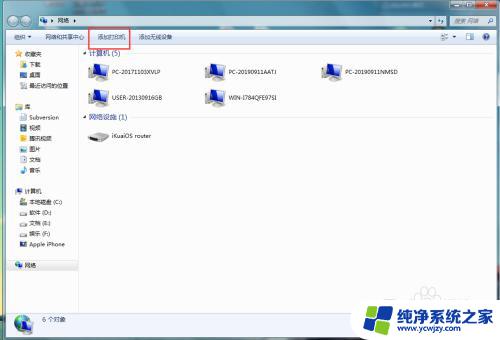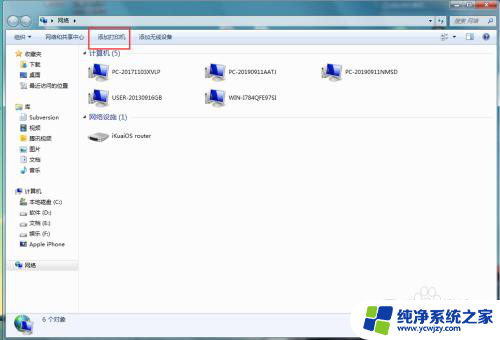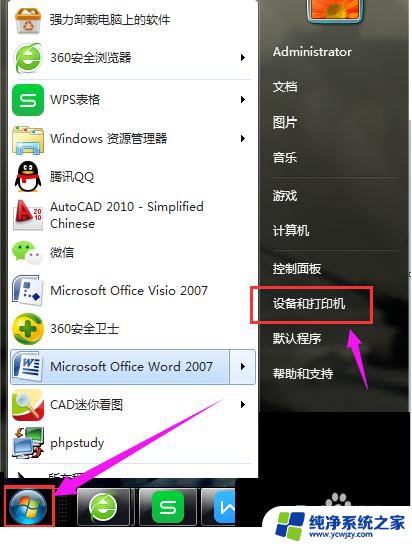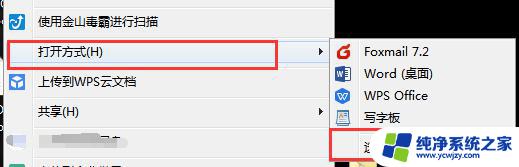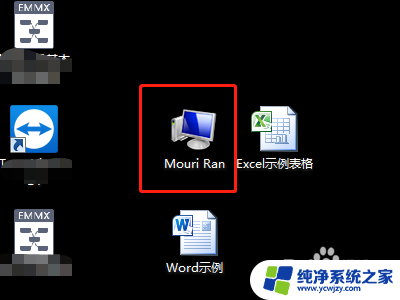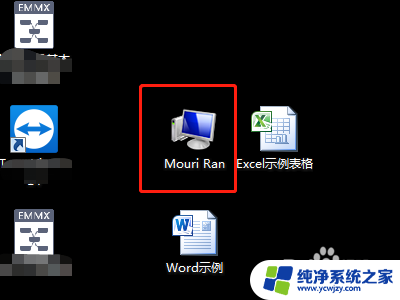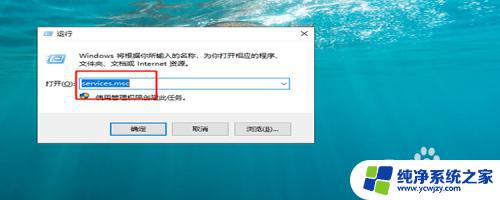办公室内网怎么设置 办公室局域网搭建步骤
办公室内网怎么设置,办公室内网的设置与局域网的搭建步骤对于现代企业来说至关重要,办公室内网的搭建不仅能够实现内部员工之间的高效协作与信息共享,还能提高办公效率和数据安全性。局域网的搭建步骤包括了网络设备的选购、布线与安装、网络参数的设置等多个环节。在办公室内网的建设中,需要根据企业的规模和需求来选择合适的网络设备,如路由器、交换机等,并进行合理的布局与连接。同时还需要设置网络的IP地址、子网掩码、网关等参数,确保网络的正常运行和数据的畅通传输。为了保障办公室内网的稳定性和安全性,还需要配置相应的网络安全设备,如防火墙和入侵检测系统等。通过合理的设置和搭建,办公室内网能够为企业提供高效便捷的办公环境,提升工作效率和信息安全性。
方法如下:
1.首先把路由器连接到Internet,再把交换机连接到路由器上。然后把电脑和打印机连接到交换机上。(根据自己的需求连接)
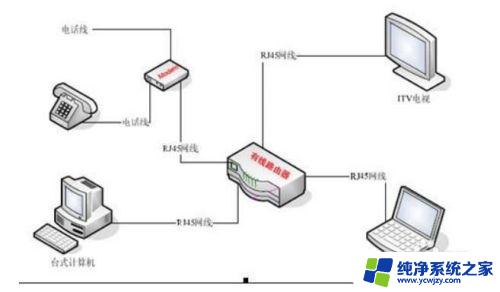
2.在设置中打开【控制面板】,单击【网络和共享中心】进入。
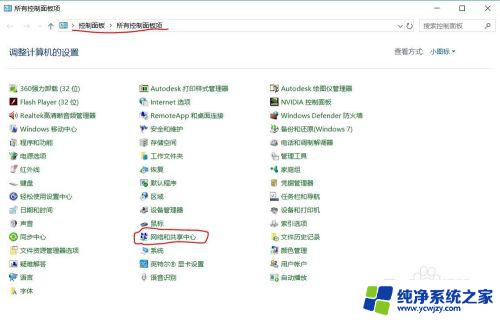
3.在打开的【网络和共享中心】窗口的下面单击【家庭组】选项。
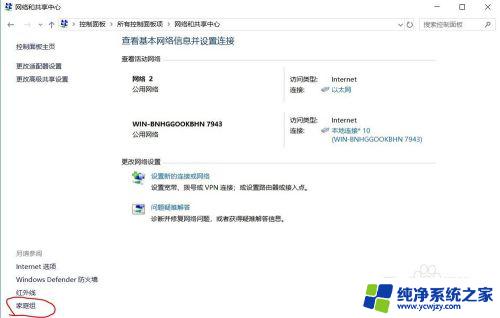
4.进入【家庭组】窗口后单击【创建家庭组】。
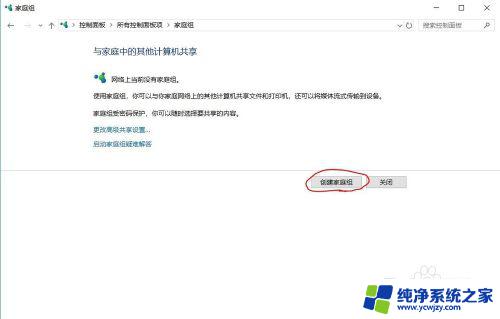
5.在打开的【创建家庭组】窗口中,单击【下一步】。
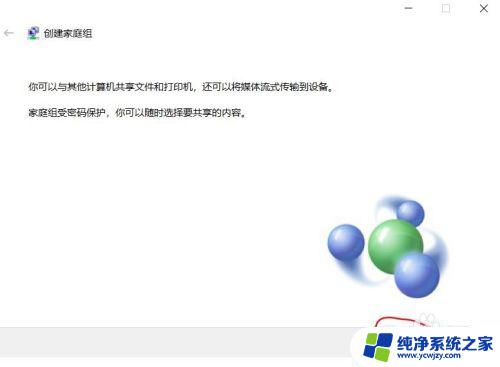
6.将方块中的选项设置成【已共享】或【未共享】,然后单击【下一步】。
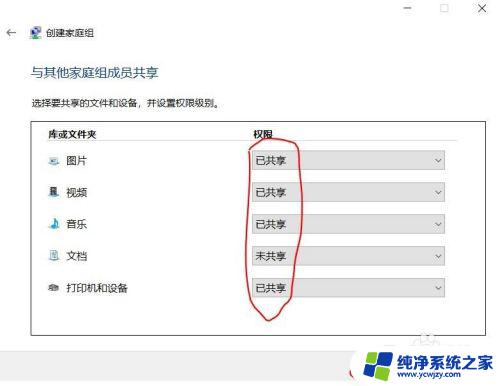
7.然后电脑就会自动创建【家庭组】,并生成一个联网密码;然后单击【完成】,这样就完成了家庭组的创建。
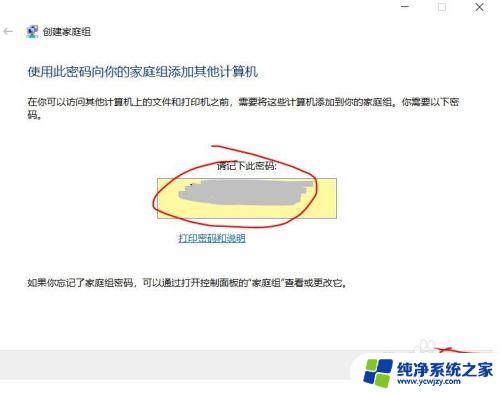
8.创建好家庭组后,就可以看到你的这台电脑在家庭组中的共享设置。
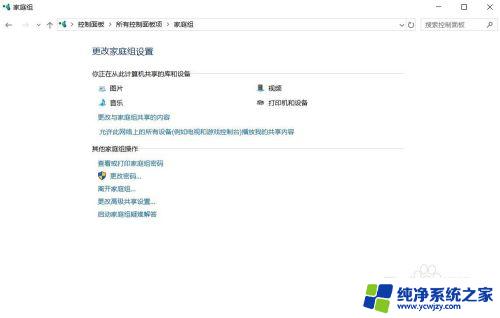
9.在其他电脑中按照上面的3)、4)步的操作,会进入【与家庭中的其他计算机共享】窗口。然后单击【立即加入】。
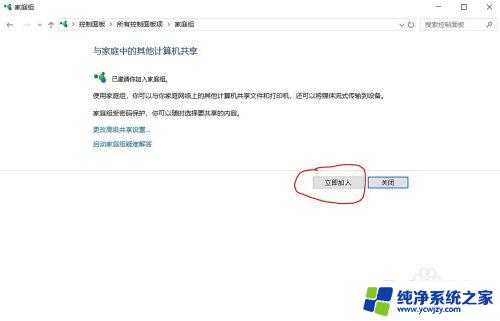
10.在出现的窗口中输入第7步生成的【家庭组】密码,然后单击【下一步】。
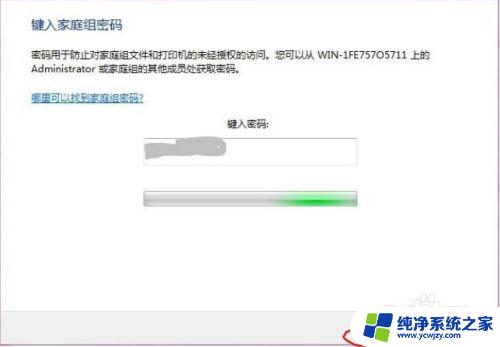
11.加入【家庭组】后,打开【计算机】窗口。在左下角就可以看到家庭组的成员;在此单击家庭组中计算机的名称,就可以打开共享的内容。
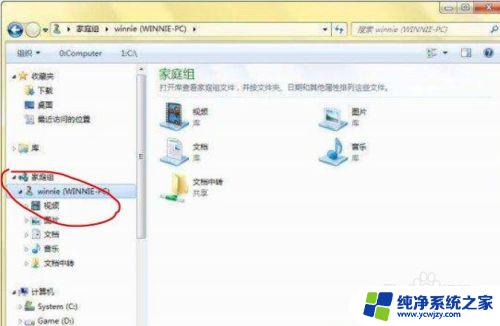
以上是有关如何设置办公室内部网络的全部内容,如果您遇到相同情况,您现在可以按照我的方法来解决。